在Excel2007中添加趨勢線 excel中添加趨勢線,最近到了季度匯報的時候�����,掌握一手excel技能在此刻顯得多么重要,為了是你的excel看起來更高大上��,今天教大家設置excel中添加趨勢線��,今天我們的干貨專業全稱為“在Excel2007中添加趨勢線 excel中添加趨勢線”能不能以絢爛的技能征服領導����,就在這一波了~
我們在Excel2007中創建圖表后���,我們還可以在Excel圖表上添加誤差線和趨勢線分析Excel圖表的數據�,那么這篇教程我們先要來學習的是在Excel2007中添加趨勢線的教程。
給圖表中的數據系列添加趨勢線��,可直觀地分析與預測系列中數據變化的趨勢�����。添加趨勢線的操作步驟如下:
步驟1 單擊選擇圖表中需要添加趨勢線的數據系列���,然后單擊布局功能選項��。
步驟2 單擊分析功能組中的趨勢線工具按鈕,在下拉菜單中單擊選擇相應的命令���,如線性趨勢線,如圖1��、圖2所示��。
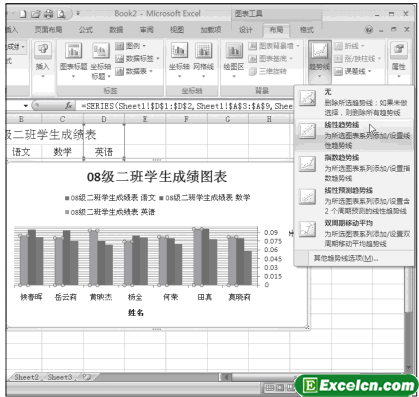
圖1
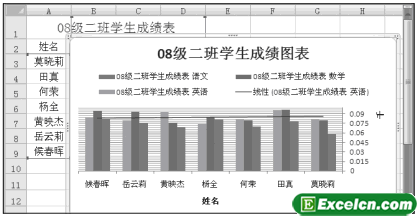
圖2
給圖表中相關系列添加好趨勢線后��,還可以顯示趨勢線的公式。操作步驟如下:
步驟1 單擊選擇圖表中的趨勢線��,然后單擊布局功能選項��,再單擊當前所選內容功能組中的設置所選內容格式工具按鈕,如圖3所示。
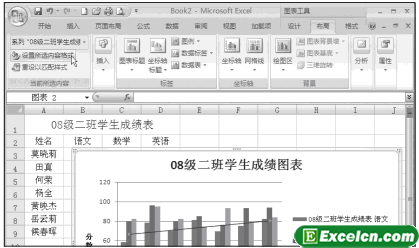
圖3
步驟2 單擊選擇趨勢線選項,然后單擊選擇顯示公式復選框�����,打上√標記,再單擊關閉按鈕�����,如圖4所示����。
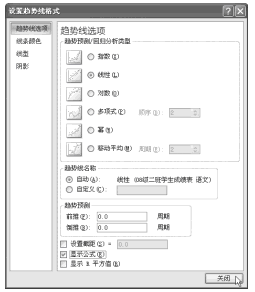
圖4
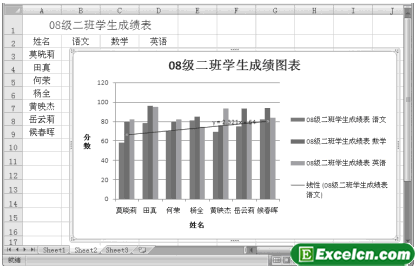
圖5
在Excel2007中,我們為了能更好地標識圖表趨勢線的效果����,在上面圖4的設置趨勢線格式對話框中��,單擊線條顏色選項,就可以設置趨勢線的顏色�。Excel2007中添加趨勢線�����,其實在該對話框中,我們還可以設置趨勢線的線型及陰影效果�。
以上就是在Excel2007中添加趨勢線 excel中添加趨勢線全部內容了����,希望大家看完有所啟發�,對自己的工作生活有所幫助,想要了解更多跟在Excel2007中添加趨勢線 excel中添加趨勢線請關注我們文章營銷官網!
推薦閱讀
在excel圖表中添加趨勢線 excel圖表添加趨勢線 | 文軍營銷1�����、打開帶有excel圖表的工作簿,選中其中的圖表數據系列,右擊鼠標,在彈出的快捷菜單中選擇添加趨勢線選項,如圖1所示�����。 圖1 2、彈出設置趨勢線格式對話框,切換到趨勢線選項選項卡,選中線性單選按鈕,如圖2所示。 圖2 3����、切換到線條顏色選項卡,選中實線單選按鈕,單擊顏色下拉按鈕,在彈出的顏色面板中選擇水綠色選項,如圖...柱狀圖和折線圖組合 如何在excel柱狀圖上加趨勢線 | 文軍營銷首先,單擊圖表中的紅色走勢線,使其處于選中狀態�。然后單擊右鍵,緊接著單擊出現的“添加趨勢線”按鈕 4,執行完步驟1后會彈出“設計趨勢線格式”的對話框 5,選擇你所需要的趨勢線類型(包含有指數����、線性、對數、多項式、冪、移動平均6中線型),然后根據需要選擇是否需要“設置截距”�����、是否需要“顯示公式”�����、是否需要“...Excel2003中添加趨勢線 excel中添加趨勢線 | 文軍營銷1�、選定要添加趨勢線的數據系列�。 2、單擊圖表添加趨勢線命令,將彈出添加趨勢線對話框,在類型選項卡的趨勢預測/回歸分析類型選項區中選擇多項式類型,如圖1�、圖2所示����。 圖1 圖2 3����、單擊確定按鈕,效果如圖3所示。 Excel2003中添加趨勢線以后,如果要刪除趨勢線,只要選定要刪除的趨勢線,并按Delet鍵即可����。


![]()
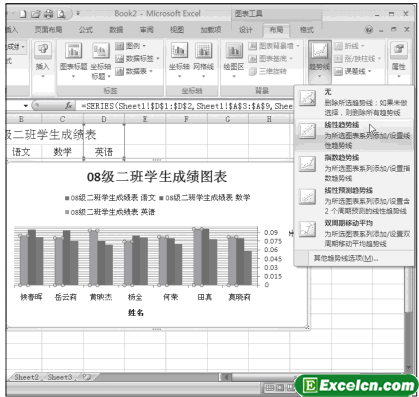
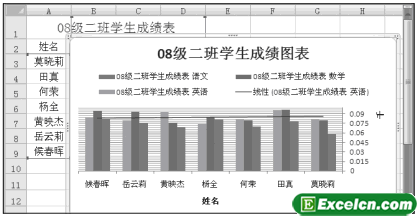
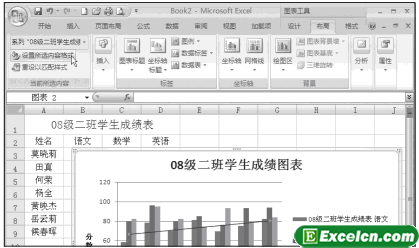
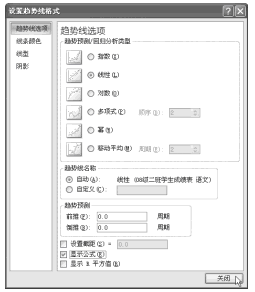
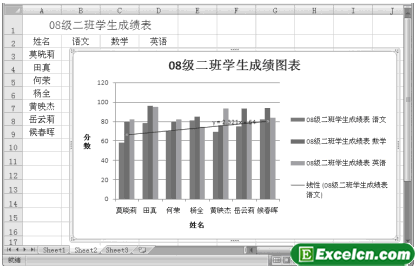
 400-685-0732(7x24小時)
400-685-0732(7x24小時) 關注文軍
關注文軍

